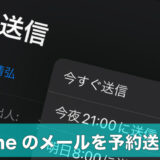マイド〜、トギーです!
人物の写真を撮って、改まると笑顔にならない方がいらっしゃいます。
そういうときに、Photoshopが大活躍!
今回は、人物の表情を笑顔にする方法を紹介します。

目次
Photoshopで表情を笑顔に
まず、Photoshopを起動し、写真を読み込みます。

続いて、画面上部のメニューから『フィルター』→『ゆがみ』をクリックします。
Macの方:ショートカットは【Shift + コマンド + X】です
Winの方:ショートカットは【Shift + Ctrl + X】です
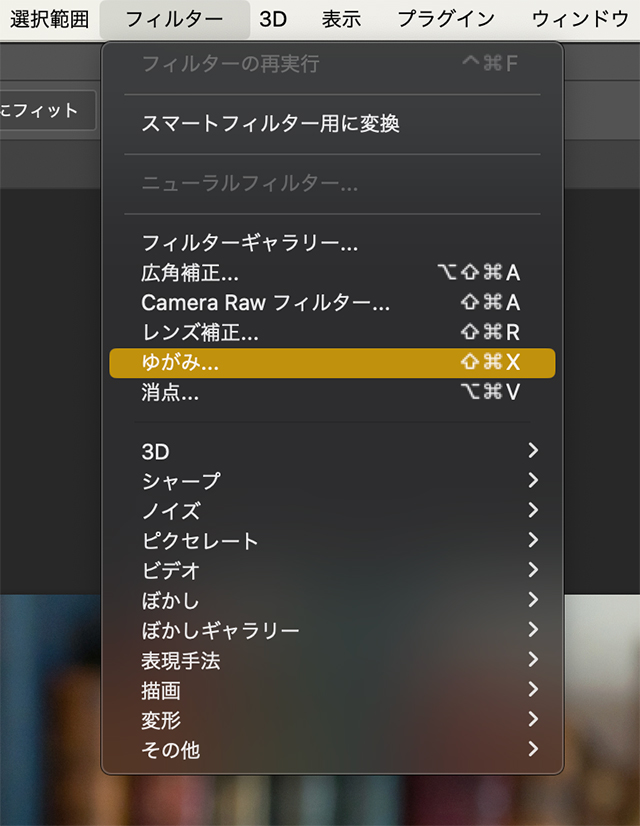
すると、『ゆがみ』のダイアログが表示されます。

右側のメニューの中から『顔立ちの調整』→『口』を調整します。
メニューには最初から『笑顔』があります。
『0』のときは下記です。
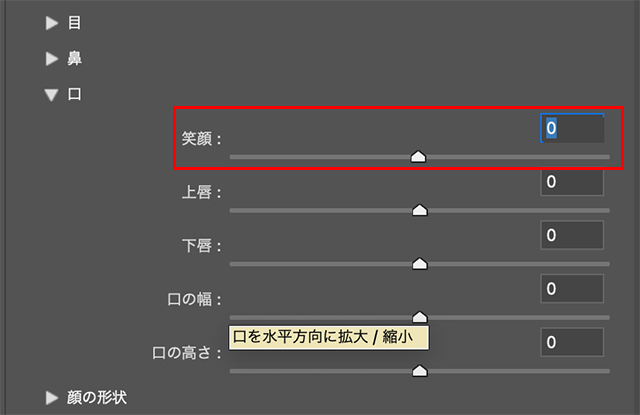

笑顔のスライダーを『100』にしてみました。
すると簡単に口角が上がり、笑顔になりました。


非常に簡単ですね。
Photoshopで表情をもっと笑顔に
笑顔だけでも、表情が変わりましたが、もっと笑顔にしてみましょう。
こんな感じです。

調整したのは下記の項目。
『目の大きさ:』を左右の目の大きさをそれぞれ『30』
『上唇:』を『-100』
『口の幅:』を『100』に設定しました。
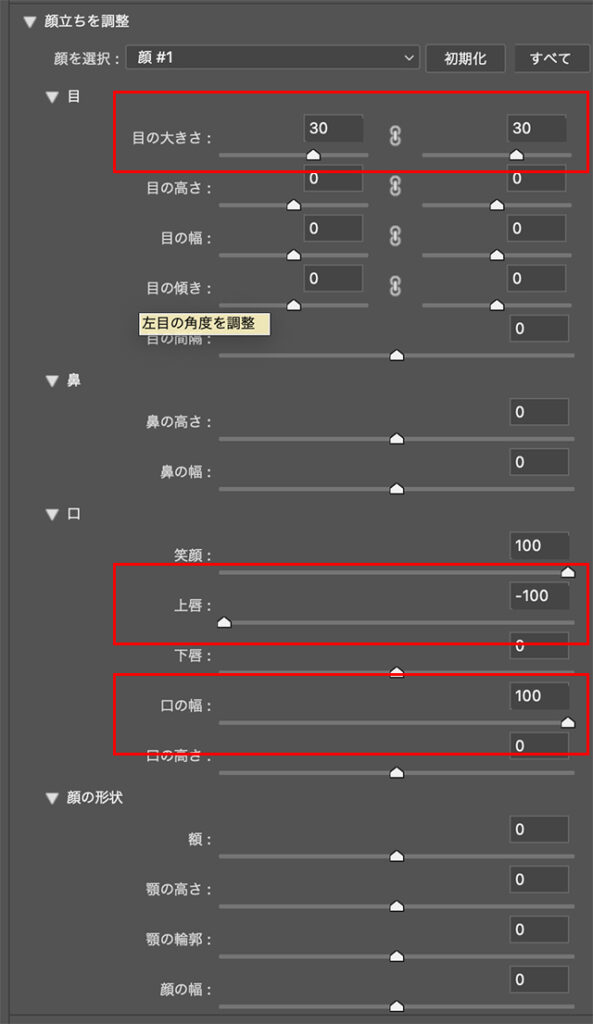
顔を認識して調整できるので、非常に簡単です。
まとめ
おすすめ
Photoshopにはまだまだ知らない機能が山積みです。
今回紹介した『ゆがみ』ですが、もちろん目をつり上げたりすれば、『怒った表情』などに加工することも可能です。
遊ぶだけでも楽しいので、一度お試しください。
 近頃のトギー・ハイブリッド
近頃のトギー・ハイブリッド